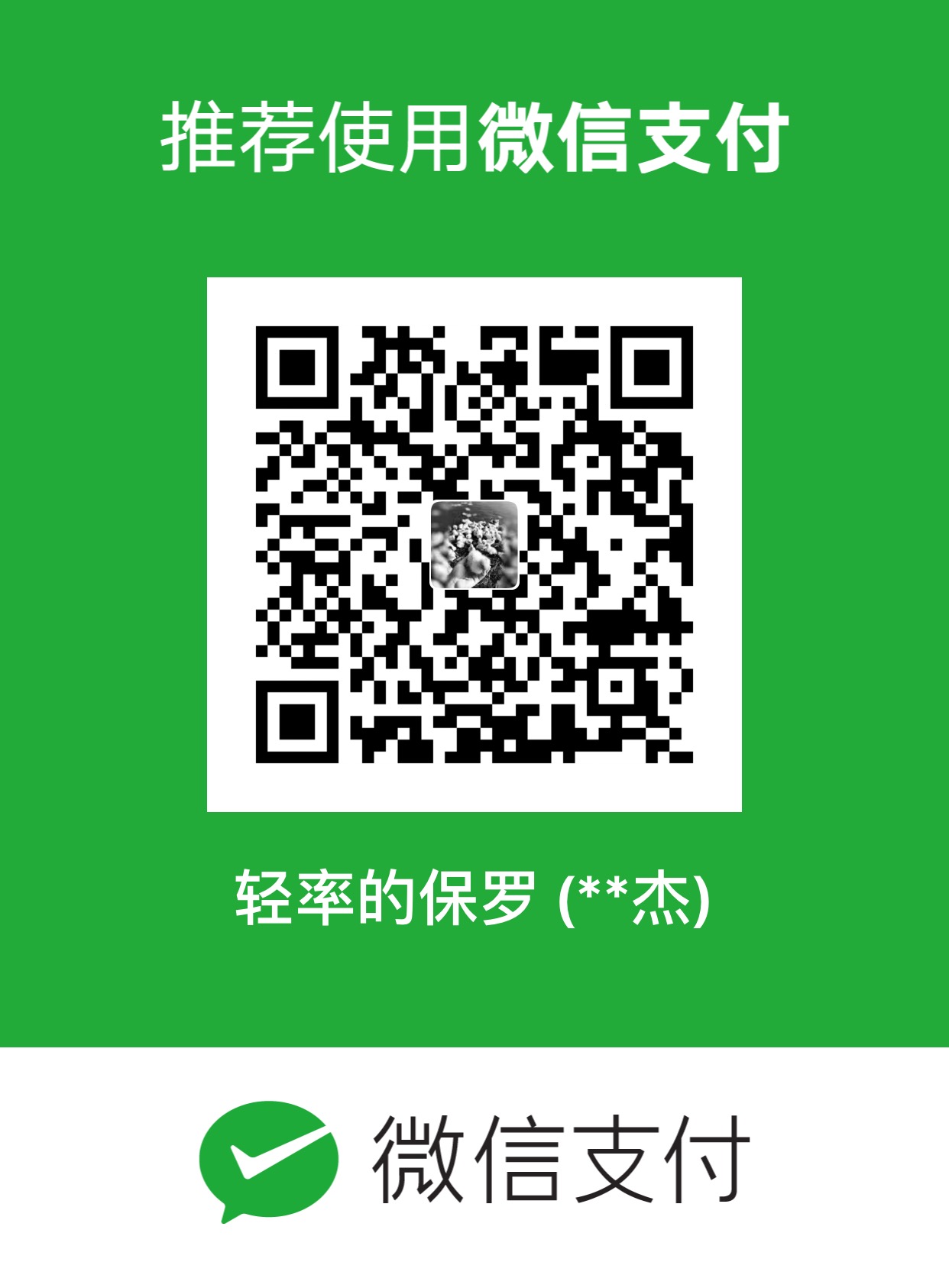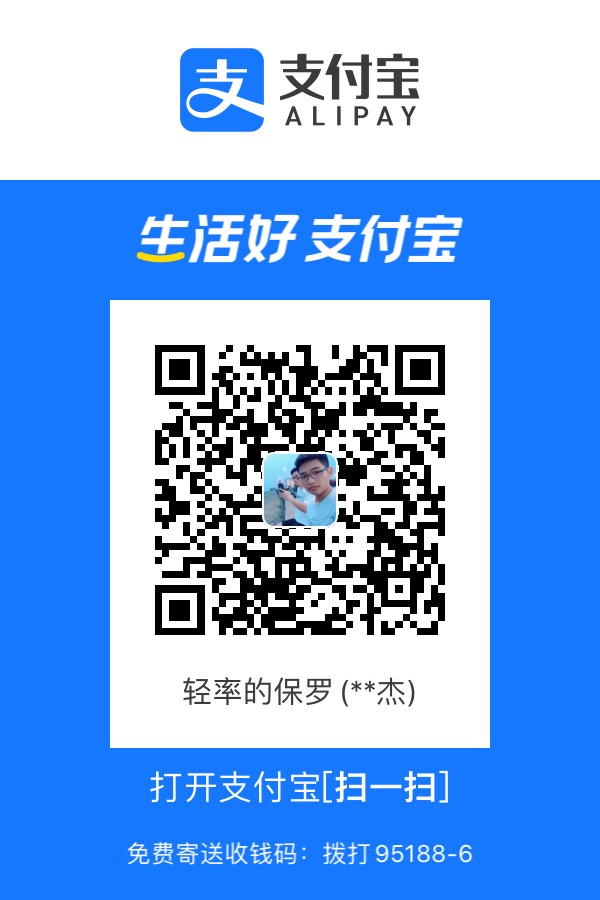Echarts图表
参考官方教程,仅需三步即可为HTML页面添加Echarts图表。

安装
1、首先是引入js文件。可以下载或者使用cdn。使用cdn的话可以到这个网站去找cdn链接:传送门
1 |
//方式一:NPM 安装 ECharts |


使用
2、在需要添加图表的地方放入 官方教程提供的div标签
1 |
<!-- 为ECharts准备一个具备大小(宽高)的Dom --> |
3、将官方教程提供的script标签添加到html项目中。该script标签会生成一个普通的Echarts图表,如果需要更换图表类型只需要更换option对象即可(option内的代码)
1 |
<script type="text/javascript"> |
到这里就成功添加Echarts图表到HTML中了。可以用浏览器打开html文件预览一下效果。要修改图表中显示的参数,在需要在option对象中修改即可。

4、更换Echarts图表类型。进入官方的实例页面(注意看网站的菜单栏),选择中意的图表。将option对象复制替换掉我们HTML项目中的option对象即可。